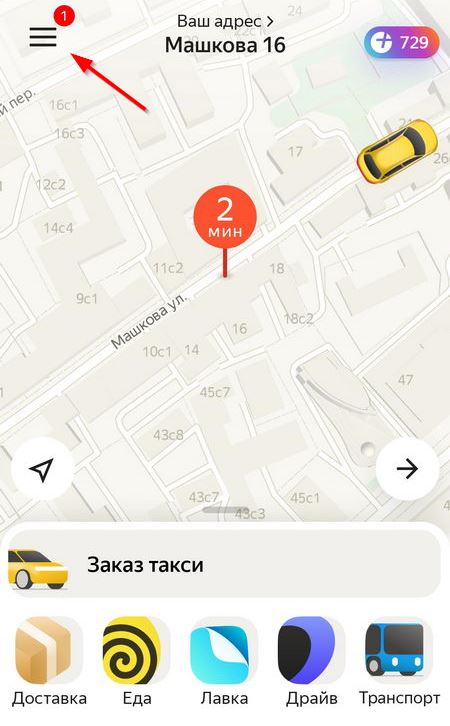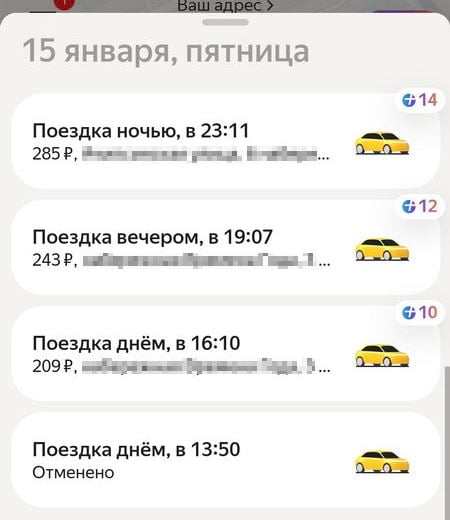- Что такое история поездок в Яндекс Такси и как ее очистить
- Что такое история поездок
- Пошаговая инструкция по удалению истории поездок в приложении
- Как удалить конкретную поездку
- Можно ли восстановить историю поездок
- Как быть, если история не очищается
- Очистка истории поездок в «Яндекс.Такси»: способы и порядок действий
- Основные способы
- Что делать, если поездки не удаляются
- История заказов в Яндекс Go – как посмотреть?
- Как посмотреть историю заказов для водителя Яндекс Такси?
- Как посмотреть историю заказов для пассажира Яндекс Такси?
- Что делать, если история поездок не отображается в приложении Яндекс Такси?
- Для чего может понадобиться история поездок Яндекс Такси?
Что такое история поездок в Яндекс Такси и как ее очистить
Мне нравится 105
Жители крупных городов России не понаслышке знакомы с таким явлением, как цейтнот, и услуги такси востребованы там, как нигде. Большинство пользователей, у которых есть смартфон и установлены приложения компаний-перевозчиков, предпочитают услуги Яндекс Такси, история поездок в приложении — одна из недавно появившихся функций. Клиенты могут теперь управлять историей собственных перемещений — сохранять или удалять на выбор информацию обо всех или об отдельных сделанных поездках.

Что такое история поездок
Постоянные клиенты Яндекс Такси быстро накапливают длинную историю перевозок, которая хранится в памяти приложения. Это может отрицательно сказаться на его работе, вызывая подвисания.
Чтобы избежать неудобств и ненужных жалоб, пользователям нужно знать и распространять информацию о том, что история поездок собирается внутри приложения, и её можно удалять.
Это практически единственный недостаток нового инструмента, поскольку он был призван улучшить качество услуг и сделать отношения между водителями и заказчиками более лояльными, прозрачными и честными.
Преимущества же сохранения отчётов о поездках очевидны:
- всегда можно узнать дату и время путешествия в выбранный день;
- проверить пункт назначения, куда был подан автомобиль для перевозки;
- если делались остановки на протяжении маршрута, то они фиксируются в истории перемещений;
- узнать, как долго длился рейс на такси;
- сравнить тарифы на прошедшую и на текущую даты;
- уточнить, сколько стоит проезд на такси по конкретному маршруту;
- узнать имя водителя, марку автомобиля и прочую информацию о заказе;
- распечатать чек и предъявить его на работе для оплаты командировочных и т.п.;
- если в такси произошла утеря личной вещи пассажира, всегда можно найти контактную информацию водителя и оперативно прояснить ситуацию без обращения за помощью к третьим лицам.
Преимущества от сохранения отчётов о поездках не отменяют необходимости стирать хотя бы отдельные поездки, поскольку память приложения ограничена: в истории может находиться до 90 рейсов. Сведения о маршрутах сверх этого значения не сохраняются, благодаря чему даже не нужно удалять их.
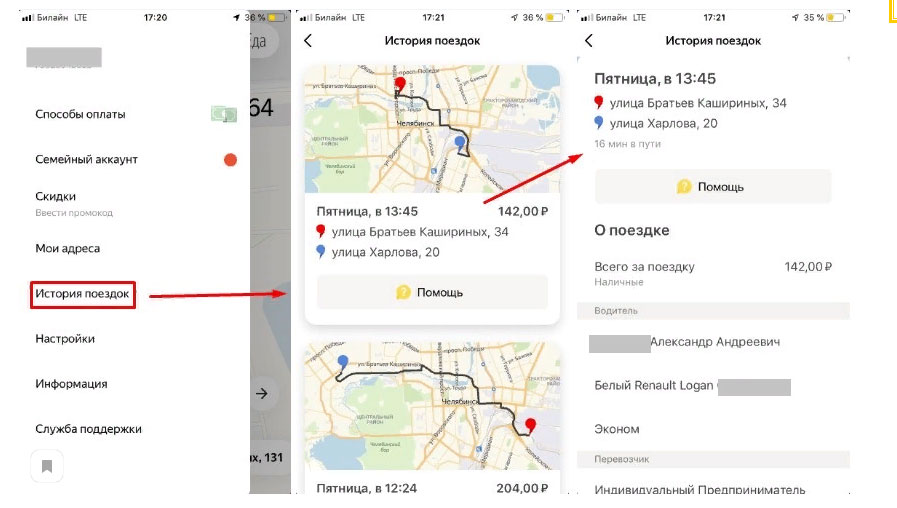
Пошаговая инструкция по удалению истории поездок в приложении
Удаление истории заказов в приложении — несложная процедура, но стирать их придётся по одному, потому как опция в меню «Стереть все заказы» пока отсутствует. Если пользователь решил, что больше не нуждается в информации о совершенных им поездках, можно удалить приложение (или все данные) и переустановить его на телефон, но нужно учесть, что при этом обнулятся все личные настройки, включая платёжные реквизиты и данные пользователя.
Как удалить все данные из личного аккаунта пользователя Яндекс Такси:
- открыть настройки телефона;
- перейти в «Приложения»;
- в списке найти и выбрать приложение «Яндекс.Такси»
- перейти на вкладку «Хранилище»;
- нажать на опцию «Стереть данные»;
- подтвердить удаление.
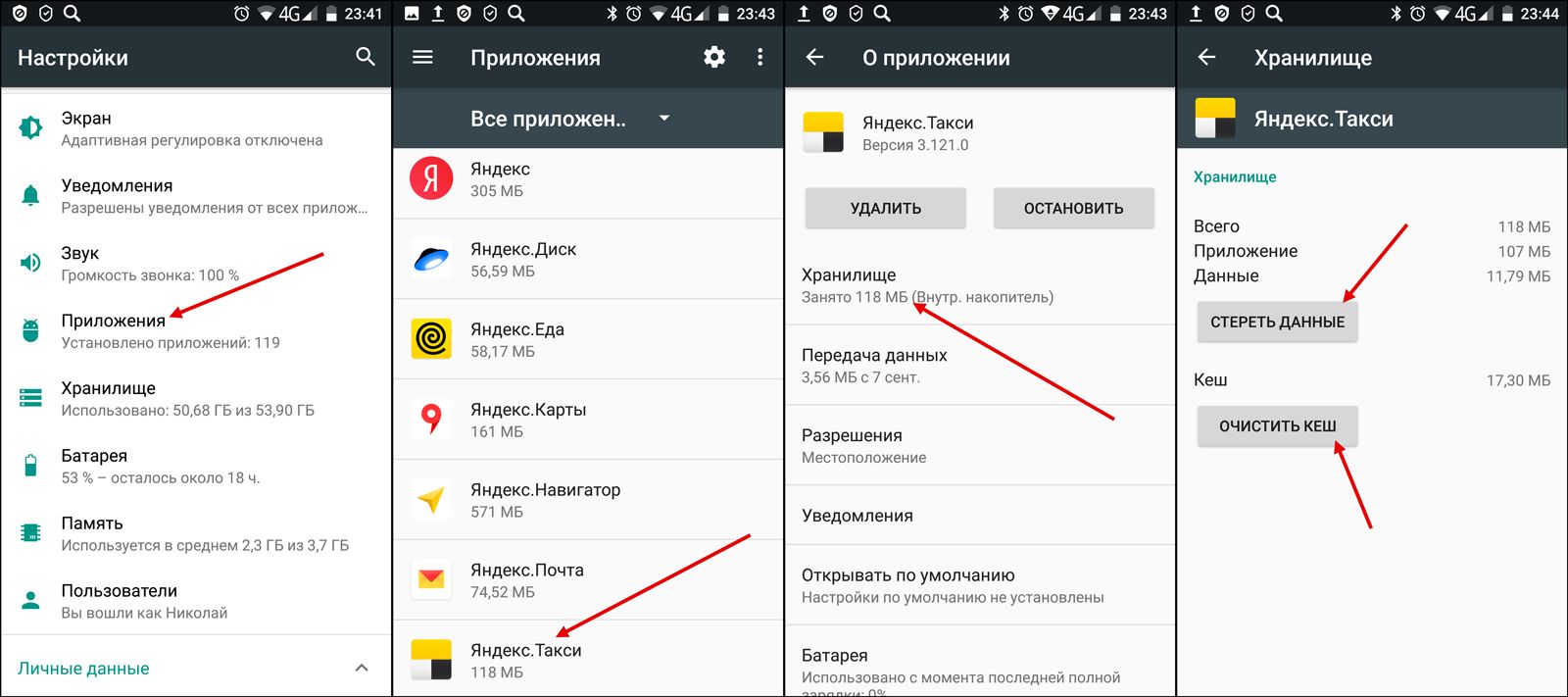
Как удалить конкретную поездку
Удаление всей истории заказов — необязательное действие, чтобы освободить память приложения. Маршруты можно стирать из приложения выборочно, работая с каждой строкой в списке отдельно.
Как выборочно очистить список в меню «История поездок»:
- открыть приложение и залогиниться в ЛК;
- выбрать меню услуг, нажав на 3 горизонтальные чёрточки;
- перейти на вкладку «История поездок»;
- удерживать пальцем каждую отдельную строку, которую нужно стереть, до вызова меню «Удалить» или появления значка корзины или открыть данные о заказе и в самом низу нажать на «Удалить поездку»;
- подтвердить удаление, кликнув на «Удалить».
Удалённая информация освобождает место для записи следующих поездок, и если клиент часто пользуется услугами Яндекс Такси, эту операцию желательно проводить регулярно.
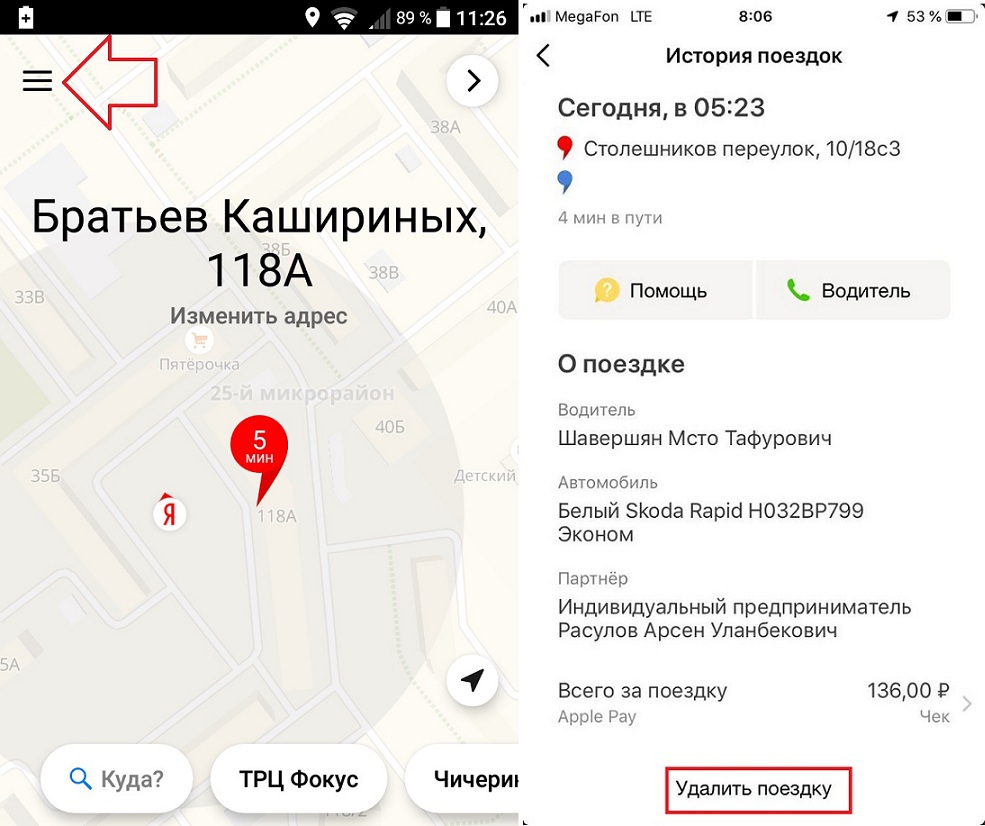
Можно ли восстановить историю поездок
Стирать всю информацию из кабинета пользователя всегда рискованно, потому что нельзя предугадать, в какой момент понадобятся сведения о том или ином рейсе. Злоупотребление этой опцией способно повлиять на стабильность работы приложения при вызове такси.
История маршрутов напоминает своеобразный ежедневник, по которому легко высчитать, как часто человек пользуется такси, как много времени проводит в поездках и сколько денег суммарно в месяц тратит на такси.
Эти параметры будут полезны в личных целях пользователя, для экономии, выбора удобных маршрутов и т.д. В ситуации возникновения конфликта или спора, связанного с заказом, эти сведения также послужат доказательством.
Благодаря наличию личных контактов водителя можно оставить жалобу диспетчерам Яндекс Такси, если пользователь остался недоволен услугами.
Задумавшись об уничтожении всего списка совершённых поездок, нужно быть уверенным в том, что он не пригодится. В противном случае восстановить сведения о перевозке станет сложной задачей, решить которую можно будет единственным способом — обратиться к менеджерам. Это трудоёмкий и долгий процесс, поскольку искать нужный вызов придётся среди тысяч ежедневных заказов. Вряд ли это стоит затраченных усилий.
Нельзя отрицать возможности того, что сервис Яндекс Такси в ближайшем будущем предоставит клиентам такси новую опцию «Удалить отчёты о поездках». Тогда главная проблема будет решена. Лучше подождать или делать выборочное удаление вместо того, чтобы постоянно удалять всю информацию и переустанавливать приложение.

Как быть, если история не очищается
Иногда случается видимый сбой: после удаления истории перемещений Яндекс Такси при последующем открытии приложения стёртые сведения остаются на месте. Не надо бояться, что приложение вышло из строя, — возможно, на устройстве переполнен кеш, и выполнение функции зависло. В этом случае данные стираются, а названия маршрутов сохраняются.
Выход из такой ситуации состоит в очистке кеша — для каждого устройства эта опция зависит от типа платформы, на котором оно работает, — Android или iOS.
В большинстве случаев функция удаления кэш-файлов расположена в настройках мобильного устройства. Альтернативным вариантом будет подождать, пока кеш переполнится новыми данными — тогда он перестанет записывать информацию о текущих и старых поездках.
Источник
Очистка истории поездок в «Яндекс.Такси»: способы и порядок действий
Все поездки, которые вы совершаете с сервисом «Яндекс.Такси», обязательно отображаются в истории. Соответственно, вы можете в любой момент посмотреть выписку и увидеть, где происходила посадка, куда ехал автомобиль, в какое время оказывалась услуга, кто именно вас вез и на какой машине. У клиентов, которые часто пользуются сервисом, список поездок будет весьма обширным, и найти нужную будет достаточно проблематично. Поэтому многие задаются вопросом, как можно очистить историю. Давайте разберемся.
Основные способы
Существует несколько вариантов, как можно удалить поездку из истории. Рассмотрим ключевые:
- Войдите в приложение со своего аккаунта. Далее найдите в верхнем правом углу три точки, нажмите на них, и перед вами откроется основное меню.
- Выберите вкладку «История поездок». Перед вами отроется весь список, который можно просматривать.
- Выберите ненужный пункт, затем нажмите на три кнопки рядом с ним и на «Удалить поездку».
Это самый простой и распространенный метод, который действует на всех телефонах. Также на некоторых устройствах можно произвести удаление путем длительного нажатия на поездку. Достаточно просто подержать палец на ней, после чего заголовок отправится вниз.
Если вы хотите удалить не одну-две поездки, а все сразу, то придется действовать иначе. Конечно, можно стирать их по одной, но это может занять много времени. Функции удаления сразу всего списка в приложении не существует. Поэтому вам нужно:
- Удалить приложение и поставить его заново. Оно не подтягивает информацию с серверов, поэтому список будет чист.
- Зайти в настройки смартфона, выбрать меню «Приложения». Далее найти нужную программу и очистить данные о ней.
Учтите, что после этих действий приложению понадобится докачать некоторые данные, поэтому у вас должен быть включен интернет.
Что делать, если поездки не удаляются
Может возникнуть такая ситуация, когда запись из списка якобы пропала, но после перезахода в программу она снова видна. Обычно эта ситуация возникает тогда, когда приложение не обновляет кэш. Фактически поездка уже удалена, но продолжает находиться на экране. Зайти в детали заказа невозможно: они просто не отображаются.
Как действовать в этом случае? Есть три варианта:
- Перезагрузить мобильный телефон. При этом его память обновится, и данные пропадут.
- Просто подождать какое-то время. Встроенные программы очистят кэш, и записи пропадут.
- Воспользоваться специальным софтом, который чистит память. Он удалит все записи по вашей команде.
Отметим, что на одной операционной системе может сработать первый способ, а на другой – второй или третий. Поэтому попробуйте их поочередно, если ничего не помогает. В крайнем случае выключите телефон на ночь.
Также следует знать, что если вы убираете запись, то она пропадает навсегда. Восстановить ее вы уже не сможете. Конечно, информация о ней остается в базе данных «Яндекс.Такси», но «вытаскивать» их никто не будет.
Если у вас остались какие-то вопросы или вы хотите получить помощь с подключением к «Яндекс.Такси», Uber, Bolt, Gett и прочим сервисам в качестве водителя, вы можете смело обращаться в компанию TheCab. Мы являемся официальным партнером данных операторов и предлагаем нашим клиентам детальные консультации по любым вопросам. Работать с нами выгодно и просто: вы можете подрабатывать или возить пассажиров на регулярной основе. У вас не будет ни начальника, ни графика – выбирайте любой режим работы. При необходимости мы предоставим вам круглосуточную техподдержку, полноценную юридическую защиту, а также приятные скидки на заправку и мойку машины.
Источник
История заказов в Яндекс Go – как посмотреть?
Пассажирам и водителям предоставляется возможность просмотреть историю поездок в Яндекс Такси через специальное мобильное приложение. История сразу же появилась в программе, но со временем данная опция неоднократно дорабатывалась.
Сегодня ее используют и водители, и пассажиры. Для чего предназначена история поездок, а также как ею пользоваться, вы узнаете из данной статьи.
Как посмотреть историю заказов для водителя Яндекс Такси?
Сервис предлагает пользователям интересные и одновременно с этим полезные функции, причем многие из них даже не имеют аналогов. Над разработкой мобильного приложения трудилась команда профессионалов под руководством генерального директора Тиграна Худавердяна.
Опыта работы с подобным программным обеспечением у него более чем достаточно, поскольку он принимал участие в разработке многих других сервисов компании.
Сейчас на долю пассажирских перевозок Яндекс приходится порядка половины всех заказов в столице, однако и в других городах России компания пользуется большой популярностью. Одновременно с этим у водителей возникает необходимость в изучении истории поездок.
Для просмотра истории заказов в Яндекс Такси необходимо соблюдать следующую последовательность действий:
- Открыть на телефоне приложение Таксометр, к которому подключен таксист.
- Выбрать кнопку Меню для просмотра списка доступных пунктов.
- Выбрать в нём пункт «Настройки».
- Открыть «Статистику», нажав по соответствующей кнопке.
В итоге появится подробная информация обо всех поездках, которые были совершены. В отличие от пассажиров, водителям предоставляется сводка о чистом доходе, комиссионных, а также прочие полезные сведения.
Как посмотреть историю заказов для пассажира Яндекс Такси?
В данном случае последовательность действий также предельно проста. Для просмотра необходимо соблюдать такую последовательность действий:
- Открыть приложение на мобильном устройстве;
- Войти в аккаунт;
- Выбрать меню, нажав на кнопку в правом верхнем углу (она имеет три полоски);
Переход в меню приложения Яндекс Такси.
Переход в историю поездок приложения Яндекс Такси.
На дисплей выводится детальная история поездок через Яндекс Такси. Чтобы узнать подробности по каждой из них, необходимо будет нажать на заголовок того или иного заказа.
История поездок приложения Яндекс Такси.
После этого будет получен доступ к следующим данным:
- путь следования;
- время оформления заказа, а также отправления и прибытия;
- тарифный план;
- сведения о водителе и его транспортном средстве;
- данные таксопарка, который предлагает услугу;
- информация о цене поездки и выбранном варианте оплаты.
Данные из истории заказов в Яндекс.Такси можно просматривать не только через смартфоны и планшеты, но и компьютер, перейдя в личный кабинет. Если понадобится, отчет с мобильного устройства может быть отправлен на электронную почту, для чего необходимо выбрать пункт «Добавить почту». Помимо этого, история поможет напомнить адрес и опять вызвать такси.
Что делать, если история поездок не отображается в приложении Яндекс Такси?
Если в Меню не будет отображаться пункт с историей поездок, то скорей всего причина этого заключается в том, что мобильное приложение не было обновлено до актуальной версии. Необходимо сделать это, после чего будет открыт доступ к другим полезным функциям, добавленным разработчиками в программу. Помимо этого, с каждой последующей версией повышается уровень безопасности программного обеспечения, а само приложение становится более удобным в использовании.
Стоит отметить, что обновление приложения осуществляется совершенно бесплатно.
К тому же история поездок может быть недоступна из-за того, что просто еще не было сделано ни одного заказа или не совершены поездки.
Многие клиенты интересуется, можно ли просматривать историю поездок по номеру мобильного телефона. Через техническую поддержку по телефону можно запросить данные о поездках, однако это займет куда больше времени, да и информации будет предоставлено меньше по сравнению с тем, что можно узнать через мобильное приложение. При возникновении каких-либо трудностей стоит всегда обращаться в техническую поддержку Яндекс Такси. Специалисты компании всегда помогут решить имеющиеся проблемы.
Для чего может понадобиться история поездок Яндекс Такси?
Клиентам службы такси предоставляется возможность оформить отчет об истории заказов в любое удобное время. Посредством приложения можно осуществлять и другие операции, а извлеченный из истории чек можно при необходимости распечатать.
Информация о совершенных поездках может понадобиться по самым разным причинам. Допустим, это может быть необходимость в предоставлении отчета для начальства о деловых поездках в командировке. Таким образом, можно произвести потраченные на такси деньги через бухгалтерию. Ранее для получения отчетов необходимо было обращаться в таксопарки, что было непрактично и требовало время.
Если какая либо вещь была забыта в автомобиле, с приложением можно легко отыскать информацию о машине и водителе.
Таким образом, можно напрямую связаться с таксистом и возвратить утерянную вещь. Помимо этого, можно пожаловаться в службу поддержки Яндекс или непосредственно в таксопарк, если обслуживание не соответствовало ожиданиям или имела место быть другая причина.
Источник